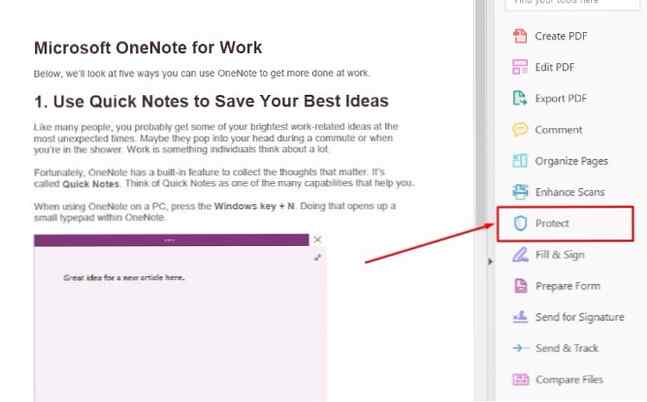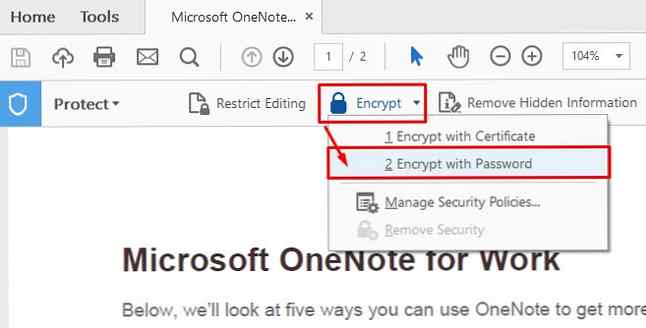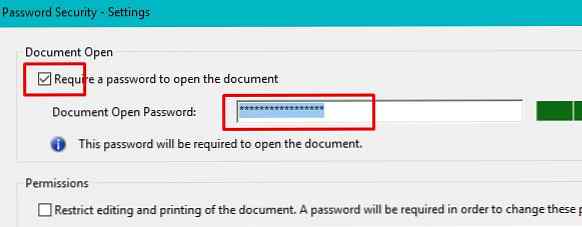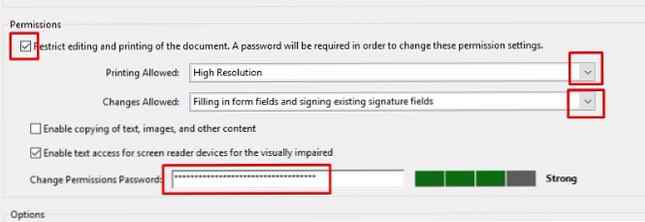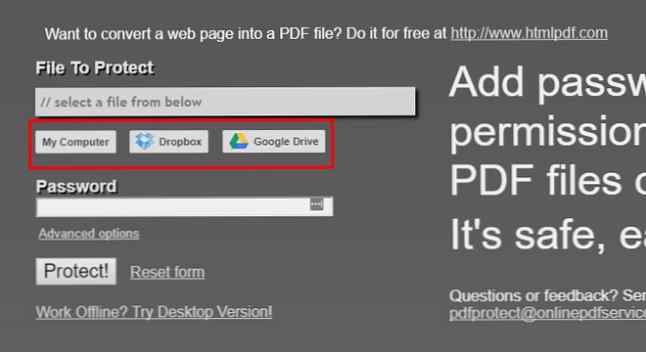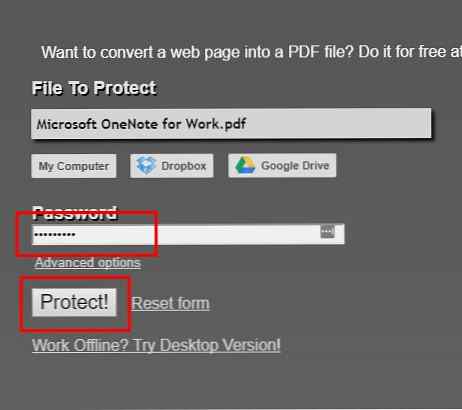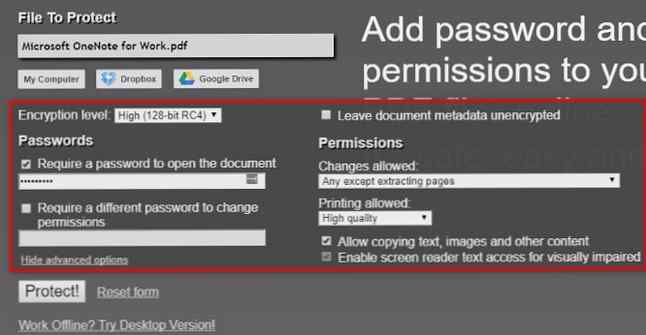So schützen Sie ein PDF kostenlos und kostenpflichtig mit einem Kennwort

Wussten Sie, dass Sie PDFs mit einem Kennwort schützen können? Diese unzureichend genutzte PDF-Funktion eignet sich besonders für E-Mails und Signaturen sensibler Formulare oder Verträge. Wir zeigen Ihnen kostenlose und professionelle Tools, um Ihrem PDF ein Kennwort hinzuzufügen.
Kennen Sie andere Methoden und Tools zum Sichern von PDF-Dateien? 4 Tipps zum Sichern von PDF-Dokumenten 4 Tipps zum Sichern von PDF-Dokumenten Beim Erstellen von PDF-Dateien für geschäftliche Zwecke kann es eine Reihe von Sicherheitsbedenken geben Inhalte können wiederverwendet werden. Es ist daher wichtig zu verstehen,… Lesen Sie mehr? Bitte teilen Sie es in den Kommentaren unten!
PDF-Dateien mit Adobe Acrobat Pro DC mit einem Kennwort schützen
Adobe Acrobat Pro DC ist eine umfassende Suite zur PDF-Erstellung. Adobe Acrobat Pro DC Mini-Handbuch zum Verwalten von PDFs. Adobe Acrobat Pro DC Mini-Handbuch zum Verwalten von PDFs. Adobe Acrobat Pro DC ist eine umfassende Lösung zum Verwalten von PDFs. In diesem Artikel werden die wichtigsten Funktionen beschrieben, die Sie zum Erstellen und Bearbeiten von PDFs wie ein Profi benötigen. Weiterlesen . Nach einer siebentägigen kostenlosen Testversion sind es 14,99 $ pro Monat. Neben dem Erstellen und Bearbeiten von PDFs können Sie PDFs in Adobe Acrobat Pro DC durch ein Kennwort schützen.
So fügen Sie Ihrem PDF-Dokument im Adobe PDF-Editor ein Kennwort hinzu:
- Öffnen Sie die PDF-Datei im Programm, rufen Sie das Menü auf der rechten Seite auf und wählen Sie Schützen.
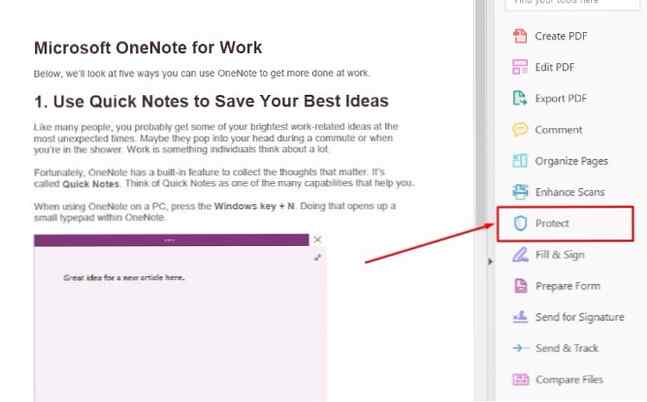
- Wenn Sie die Option Schützen auswählen, wird eine spezielle Symbolleiste angezeigt. Pick Verschlüsseln Wählen Sie dann in diesem Abschnitt Mit Passwort verschlüsseln aus der Dropdown-Liste.
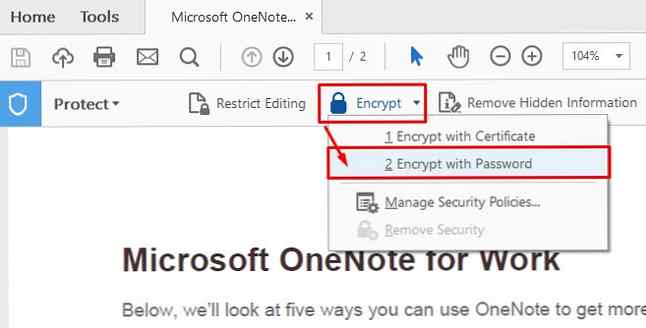
- Diese Aktion macht das Kennwortsicherheit - Dialogfeld "Einstellungen" erscheint auf dem Bildschirm. Suche nach Dokument öffnen Aktivieren Sie das Kontrollkästchen für Fordern Sie ein Kennwort an, um das Dokument zu öffnen, und geben Sie das Passwort in das entsprechende Feld ein. Behalten Sie auch die grünen Kästchen rechts im Auge - sie symbolisieren die Kennwortsicherheit.
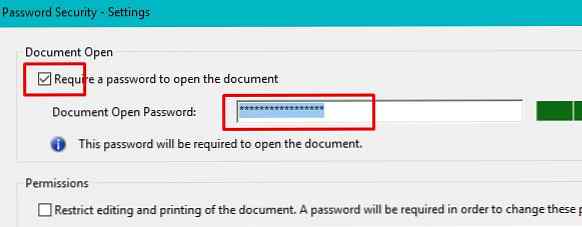
Beachten Sie den Abschnitt der Box, der sich auf Passwörter für das Bearbeiten und Drucken des Dokuments bezieht. Es könnte sich für die Zusammenarbeit als nützlich erweisen. - In der unteren Hälfte des Passworteinstellungsfensters wird auch ein Abschnitt mit der Aufschrift angezeigt Berechtigungskennwort ändern. Stellen Sie sich das Berechtigungskennwort als eine Masterzeichenfolge vor. Hier können Sie die Kennworteinstellungen ändern, das Dokument bearbeiten oder andere eingeschränkte Aktionen ausführen.
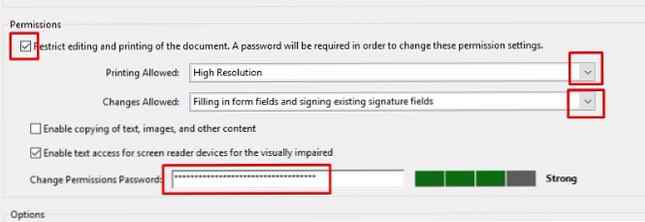
- Wenn Sie Ihre PDF-Datei nach Ihren Vorstellungen geschützt haben, klicken Sie auf OK am unteren Rand des Felds Kennwortsicherheit - Einstellungen.
Kaufe jetzt: Adobe Acrobat Pro DC für Windows und Mac (14,99 USD pro Monat nach sieben Tagen kostenloser Testversion)
Die bestbezahlten Alternativen für den Schutz von Adobe PDF-Passwörtern
Nicht verrückt nach Adobe-Produkten 4 Sehr leichte Alternativen zu Adobe Reader 4 Sehr leichte Alternativen zu Adobe Reader Verwenden Sie noch immer Adobe Reader für PDF-Dokumente? Es ist an der Zeit, zu einem alternativen PDF-Reader überzugehen, der über ein geringes Gewicht verfügt, schnell startet und trotzdem Ihre Dokumente sicher aufbewahrt. Lesen Sie mehr, benötigen aber eine robustere Funktionalität als die kostenlosen und kostengünstigen Optionen? Ein Programm mit dem Namen novaPDF Pro ist eine mögliche Lösung und auch ein viel schnellerer Download. NovaPDF Pro ist jedoch weniger intuitiv als Adobe.
Um ein Kennwort zu Ihrer PDF-Datei hinzuzufügen, öffnen Sie zunächst die PDF-Datei in novaPDF Pro. Öffnen Sie dazu das Tool, das Sie zu diesem Bildschirm führt:

Klicken Sie auf die Schaltfläche Durchsuche und wählen Sie das PDF aus, das Sie öffnen möchten. Dann klick Öffnen.

Klicken Sie anschließend auf Erstellen. In einem Feld wird angezeigt, dass der ausgewählte Drucker der Standarddrucker ist. Klicken OK.

EIN PDF-Datei speichern Feld erscheint. Aktivieren Sie das Kontrollkästchen PDF-Dokument schützen. Klicken Sie dann auf Kennwörter Knopf rechts davon. Beachten Sie die beiden Formularfelder im daraufhin angezeigten Dialogfeld. Das oberste ist für das Besitzerkennwort (dies sollte Ihr Kennwort für Sie selbst sein), und das nächste, das sich unten befindet, bezieht sich auf das Benutzerkennwort (das sollte das Kennwort sein, das Sie für andere Personen festgelegt haben)..

Klicken Fertig. Wenn das Feld Kennwörter nicht mehr angezeigt wird, klicken Sie auf OK im Feld PDF-Datei speichern.
Sie wissen, dass Ihr Passwortschutz erfolgreich war, wenn ein neues PDF-Fenster auf Ihrem Bildschirm geöffnet wird und Sie nach dem Passwort gefragt werden.

Beachten Sie, dass novaPDF Pro keine separate PDF-Plattform verwendet, sondern in die aktuelle Software Ihres Computers integriert ist. Wenn ich beispielsweise das Kennwort in mein PDF-Dokument eingebe, wird das Dokument mit Adobe geöffnet.
Hinweis: Es gibt drei Versionen von novaPDF, und alle bieten zahlreiche Funktionen. Nur die Professional-Software bietet jedoch PDF-Schutzfunktionen.
Kaufe jetzt: NovaPDF für Windows (49,99 USD nach 30-tägiger, voll funktionsfähiger Testversion. Dokumente, die während des Testzeitraums erstellt wurden, enthalten einen Hinweis in der Fußzeile.)
So schützen Sie PDFs kostenlos mit einem Kennwort
Möglicherweise haben Sie ein knappes Budget und möchten nicht für den PDF-Kennwortschutz bezahlen. Möglicherweise müssen Sie PDFs nur gelegentlich mit Passwörtern schützen und möchten einen kostenlosen Service. 5 Kostenlose Tools zum Bearbeiten von PDF-Dateien 5 Kostenlose Tools zum Bearbeiten von PDF-Dateien PDFs sind universell nützlich. Bei der Bearbeitung fallen sie jedoch zu kurz. Wir zeigen Ihnen die besten kostenlosen Tools zum Bearbeiten Ihrer PDF-Dateien. Weiterlesen . In beiden Fällen versuchen Sie es mit PDFProtect.net.
Falls gewünscht, gibt es eine Desktop-Version, aber die Online-Option ist äußerst unkompliziert und einfach zu verwenden:
- Öffnen Sie PDFProtect.net.
- Unter dem Datei zum Schützen Klicken Sie auf eine der drei Schaltflächen, um Ihre PDF-Datei auf die Site hochzuladen.
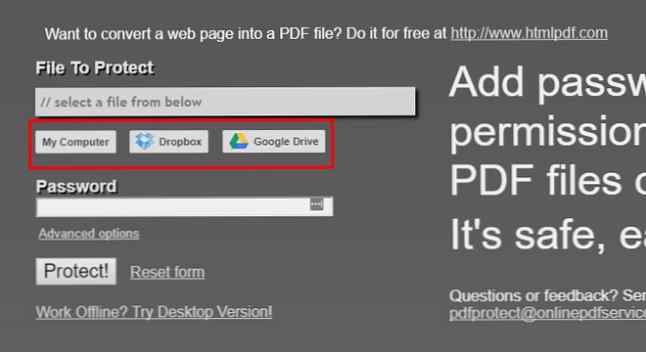
Ein bemerkenswerter Vorteil dieser Website ist, dass sie mit Dateien funktioniert, die über Dropbox oder Google Drive gespeichert werden. Sie können auch eine PDF-Datei von Ihrem Computer auswählen, indem Sie auf die erste Schaltfläche klicken. - Nachdem Sie die Datei ausgewählt haben, wird der Dateipfad im grauen Feld angezeigt. Geben Sie einfach das Passwort ein, mit dem Sie es schützen möchten Passwort Box. Es gibt keine Längen- oder Zeichenbeschränkungen. Sie könnten auf das Symbol klicken Schützen Taste an dieser Stelle.
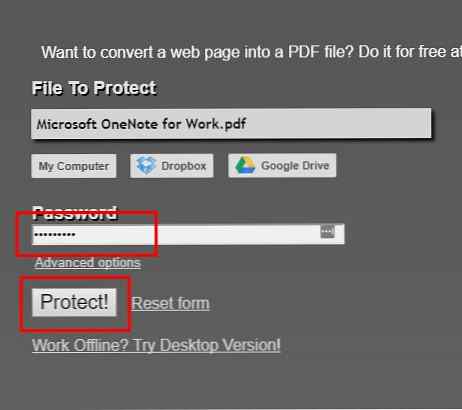
Es empfiehlt sich jedoch, auch die erweiterten Optionen zu überprüfen. - Gehe zum erweiterte Optionen Abschnitt und wählen Sie verschiedene Kennwörter zum Öffnen der PDF-Datei oder zum Ändern von Berechtigungen. Andere Spezifikationen beziehen sich auf Dokumentmetadaten, Kopieren und Drucken.
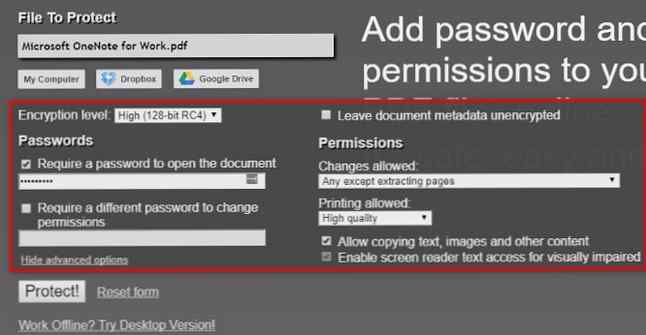
Die verschiedenen Einstellungen in diesem Tool und dem Adobe-Produkt geben einen Hinweis auf einen der wichtigen Tipps zum Kennwortschutz für PDFs. 4 Tipps zum Sichern von PDF-Dokumenten 4 Tipps zum Sichern von PDF-Dokumenten Beim Erstellen von PDFs für geschäftliche Zwecke gibt es möglicherweise eine Reihe von Sicherheitsbedenken haben, von wem kann es angesehen werden, wie der Inhalt wiederverwendet werden kann. Es ist daher wichtig zu verstehen… Lesen Sie mehr: Es ist wichtig, sich Zeit zu nehmen, um Dokumentberechtigungen festzulegen. Das gleiche Kennwort, das zum Öffnen einer PDF verwendet wird, funktioniert möglicherweise nicht zum Drucken. Bevor Sie eine kennwortgeschützte PDF-Datei verteilen, führen Sie die Schritte aus, die ein Benutzer ausführen würde, und stellen Sie sicher, dass alles funktioniert.
Versuchen Sie es jetzt: PDFProtect.net | Browser- und Windows-Versionen (Free)
So schützen Sie PDFs auf Ihrem Telefon mit einem Kennwort
Wie bei vielen Menschen wird es Ihnen möglicherweise schwer fallen, Ihr Smartphone lange Zeit zu verlassen. Glücklicherweise haben App-Entwickler unsere Technologie-abhängige Gesellschaft fest im Blick behalten und Apps entwickelt, mit denen Sie PDFs mit einem Kennwort vor Ihrem Smartphone schützen können.
Eine besonders benutzerfreundliche Option ist die PDF Password-App für iOS. Es bietet sowohl inhaber- als auch benutzerbasierte Passwörter an.

Das Programm lässt eine Person ein Kennwort für eine gesendete PDF-Datei einrichten. Außerdem könnte sich der Empfänger nach dem Öffnen auf einen anderen verlassen. Als Dateibesitzer können Sie den Kennwortschutz für eine PDF direkt in der App aufheben.
Verwenden Sie iTunes und ein angeschlossenes iPhone oder iPad, um Dateien zur App von Ihrem Mac aus hinzuzufügen. So können Sie auf Dateien von iCloud Drive von einem beliebigen Gerät aus zugreifen und verwalten. So können Sie auf iCloud Drive-Dateien von jedem Gerät aus zugreifen und verwalten kann etwas verwirrend sein, da sich die Cloud-Speichererfahrung von Apple je nach Plattform oder Gerät unterscheidet. Weiterlesen . Alternativ können Sie die App mit PDF-Dateien von Dropbox, Safari oder einer anderen Anwendung mit PDF-Viewer-Unterstützung verwenden.
Importieren Sie Dateien mit der Öffnen Sie in Funktion aus Ihrem Posteingang. Wählen Öffnen Sie in, dann PDF-Passwort aus dem Optionsfeld.
Registerkarten in der App trennen Ihre Dateien visuell, um die Organisation zu erleichtern. Es gibt einen Abschnitt für importierte und einen anderen für geänderte. Es hilft, bearbeitete Materialien leicht zu erkennen.
Umschaltbare Schaltflächen und Formularfelder vereinfachen außerdem das Einstellen von Passwörtern und Berechtigungen. Wählen Sich bewerben um alle Änderungen zu speichern.
Herunterladen: Passwort PDF für iOS (2,99 $)
Welche Dateien starten Sie mit dem Kennwortschutz??
Jetzt, da Sie wissen, wie Sie PDFs mit Kennwörtern schützen, können Sie sich beim Senden persönlicher Formulare und Verträge per E-Mail sicherer fühlen.
Für welche Arten von PDF-Dokumenten verwenden Sie diese Funktion? Sagen Sie uns in den Kommentaren unten.
Bildnachweis: Max Pixel
Erfahren Sie mehr über: Digitales Dokument, Passwort, PDF, PDF-Editor.